Micromine最新版是一款优秀的三维地质建模软件。Micromine官方版提供了互动和易于使用的建模,估计和设计工具,以简化您的日常设计和生产任务。Micromine最新版同时支持跨越的广度的挖掘周期从地质勘探、数据管理、资源评价、矿山设计、生产计划和控制。
-
0.97.4 官方版查看
-
2.3 官方版查看
-
0.41 最新版查看
-
5.1 官方版查看
-
官方版查看
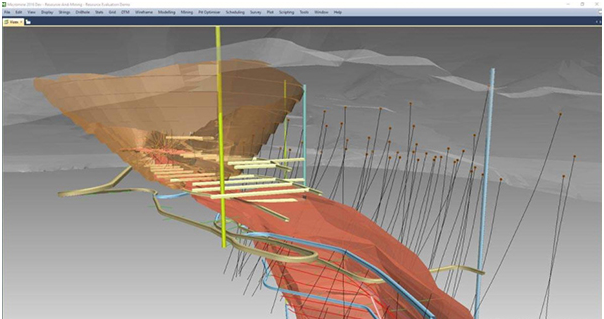
Micromine基本简介
Micromin最新版是款专业易用的三维地质建模软件,支持钻孔校验、探槽校验、指定钻孔方位角、指定报告文件的名称、生成等值最新版线网格文件等功能,让你更加轻松的绘制各种地质图,提高工作效率。
Micromine功能介绍
1、Micromine提供了互动和易于使用的建模,估计和设计工具,以简化您的日常设计和生产任务。
2、Micromine最新版是一家领先的创新的软件解决方案,跨越的广度的挖掘周期从地质勘探、数据管理、资源评价、矿山设计、生产计划和控制。
3、客户使用Micromine软件来最大化自己的资产增值。
4、提高生产力和决策。
5、我们的软件是著名的易用性,但强大的功能。
6、所有产品可在众多的语言,并由当地专家的支持。
7、软件解决方案在2000多个网站在超过90个国家使用。
Micromine软件特色
1、钻孔校验,Micromine最新版在使用其他钻孔功能之前,你应该先对钻孔数据进行校验。输入新钻孔信息时进行数据分析,可以保证以后的操作中不会遇到麻烦。注意,如果你没有对钻孔数据进行校验的话,那么运行其他钻孔功能时可能会出现错误。
2、探槽校验,使用钻孔功能之前,应该先校验探槽数据。注意,如果没有校验探槽数据,那么钻孔功能发现任何矛盾时都会生成错误信息。 要校验探槽数据,从菜单上选择 钻孔| 校验 | 探槽 。在校验对话框中,输入探槽轨迹和探槽化验文件的名称,以及那些必填字段的名称。
3、生成等值线网格文件,生成等值线网格文件的过程 ( 网格 | 创建 ) 被称为网格作图法, 网格化的结果由包含有估算值的块或单元组成。一个大尺寸的块体,计算机运行较快, 但是会产生一个粗糙的图形;而小尺寸的块体计算机运行较慢,但是会形成好的解决方案。一般来说, 一个好的起点是:使网距近似等于原始数据点距的最大值。大多数情况下,你可能要使用试错法,并进行误差校正,来确定你的数据集中各种参数的最佳设置。
4、指定报告文件的名称,校验过程中产生的错误信息将被写入此文件。阅读该文件可获取每个错误的详细信息。从用户的观点来看,“钻孔数据库”引用了三种文件类型:井口、测斜和区间。钻孔功能利用这些文件来显示和管理钻孔数据。每个文件都包含了描述钻孔某一方面的记录。
5、井口文件,井口文件记录了每个钻孔的孔口位置,包括北、东和高程坐标。如果没有测斜,钻孔就是垂直的。有时候,井口文件包含诸如前景、日期这样的额外信息。井口文件也包含钻孔名、总深度,可选的还有孔口处的倾角和方位角。如果井口文件或测斜文件都没有提供孔口的测斜信息,那么钻孔被认为是垂直的。
6、测斜文件,(可选) 测斜文件包含每个钻孔的井下测斜,即沿钻孔长度向下发生的方位角和/或倾角变化。
7、区间文件,区间文件包含每个钻孔的连续区间的化验或岩性信息。通常将化验和岩性数据保存在单独的文件中,尽管它们具有相似的格式。每个文件都有一个定义钻孔名的字段。这是链接文件的关键字段。此字段通常被称为HOLE、HOLE_ID等等。本质上,在所有三个文件中都以同样的方式定义了钻孔名称。在这部分的所有例子中,都使用了HOLE这个名字。
8、如何获得轨迹坐标,程序根据正在使用的钻孔功能来获得轨迹坐标,以便绘制钻孔的轨迹。必须为该功能定义井口和(可选的)测斜文件。每次运行该功能,都会计算轨迹坐标。
9、指定钻孔方位角,按照惯例,钻孔方位角以度为单位,并且以正在使用的坐标系统的北方向为零度。在井口文件中输入了方位角,并且没有定义井下测斜文件时,程序会把该方位角应用于整个钻孔。 如果井口文件和测斜文件中都没有定义方位角,那么钻孔会被认为是垂直的。 如果定义了井下测斜文件,就会用它来代替井口文件中的方位角。井下测斜文件中也可以记录人和其它的角度。
10、钻孔数据库属性,使用钻孔数据库属性对话框指定保存什么数据,以及生成什么什么样的轨迹坐标。如果使用“井下数据”,那么井口文件及测斜文件(可选的)中的数据将被导入用来生成轨迹坐标。外部的区间和事件文件也会被关联到数据库。这些文件中的字段可以用于对轨迹显示进行分类和颜色编码。如果使用“探槽数据”,那么包含探槽测点坐标的文件将被导入用来生成轨迹。
Micromine安装步骤
1.在本站下载Micromine最新版软件包
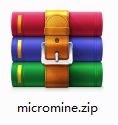
2.解压Micromine软件,运行文件
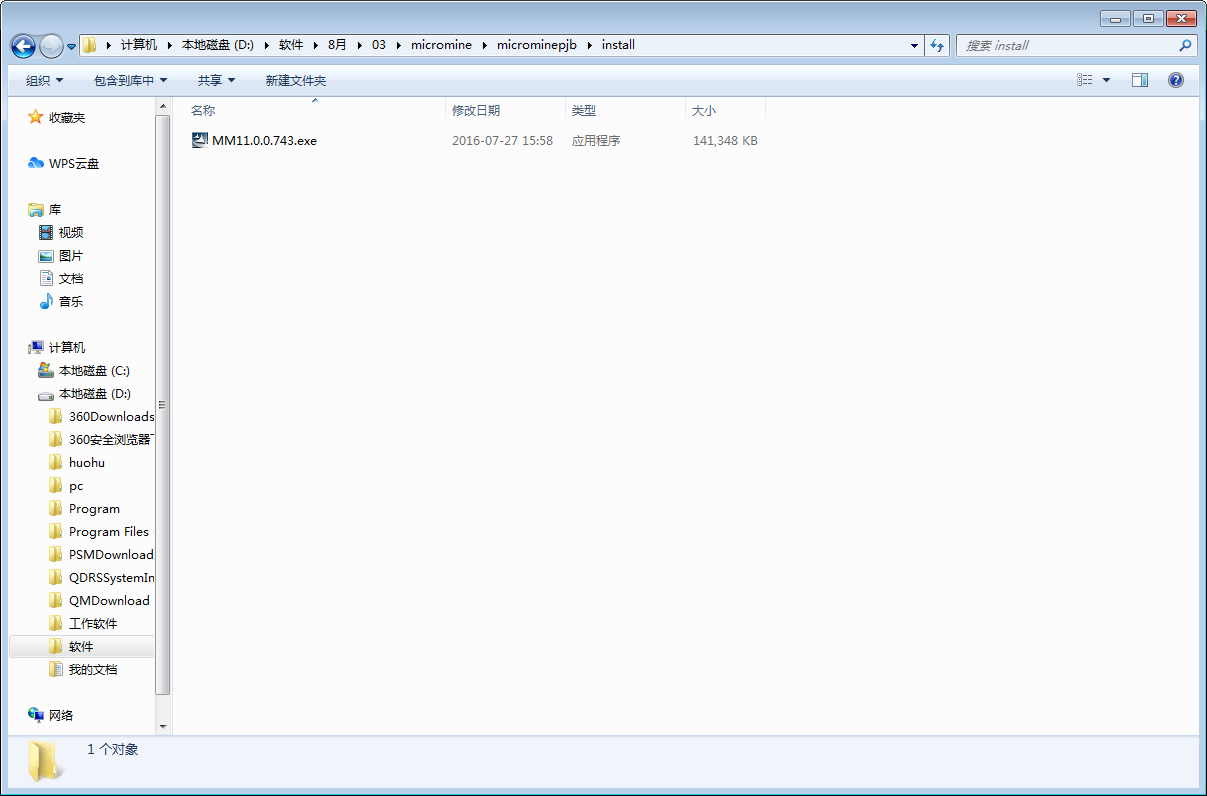
3.双击打开,进入Micromine软件界面,选择安装语言,点击确定

4.请仔细阅读下面的安装许可协议,是否接受上述许可证协议的所有条款,点击我同意,点击下一步

5.选择目的地位置,软件将被安装到以下列出的文件夹中,要选择不同位置,建入新的路径,点击下一步

6.安装程序现在准备开始安装软件到您的电脑上,单击安装继续此安装程序

7.点击完成,Micromine软件安装成功

Micromine更新日志:
1.优化内容
2.细节更出众,bug去无踪




 Flash中心
Flash中心
 鲁大师
鲁大师
 抖音电脑版
抖音电脑版
 QQ浏览器
QQ浏览器
 百度一下
百度一下
 photoshop cs6
photoshop cs6
 驱动精灵
驱动精灵
 360浏览器
360浏览器
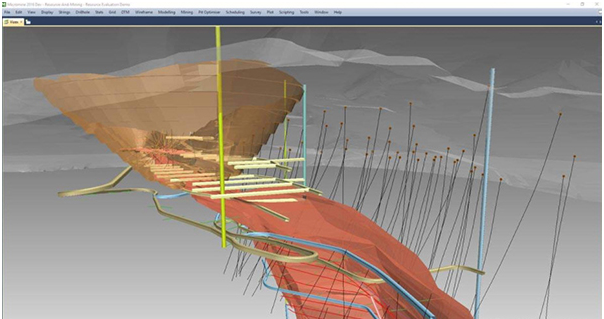
 金舟多聊
金舟多聊
 Google Chrome
Google Chrome
 风喵加速器
风喵加速器
 铃声多多
铃声多多
 网易UU网游加速器
网易UU网游加速器
 雷神加速器
雷神加速器
 爱奇艺影音
爱奇艺影音
 360免费wifi
360免费wifi
 360安全浏览器
360安全浏览器
 百度云盘
百度云盘
 Xmanager
Xmanager
 2345加速浏览器
2345加速浏览器
 极速浏览器
极速浏览器
 FinePrint(虚拟打印机)
FinePrint(虚拟打印机)
 360浏览器
360浏览器
 XShell2021
XShell2021
 360安全卫士国际版
360安全卫士国际版
 迅雷精简版
迅雷精简版





























